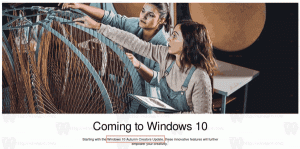Cara menonaktifkan notifikasi di layar kunci di Windows 11
Berikut cara menonaktifkan notifikasi di layar kunci di Windows 11. Beberapa pengguna menemukan pemberitahuan di layar kunci di Windows 11 mengganggu, mengganggu, atau tidak perlu. Jika Anda tidak memerlukan Windows untuk menampilkan alarm, pengingat, pesan, dan pemberitahuan lainnya di layar kunci, berikut cara menonaktifkannya.
Perhatikan bahwa artikel ini hanya mencakup pemberitahuan di layar kunci. Komputer Anda akan terus menampilkan notifikasi dari aplikasi saat tidak terkunci.
Contoh: Notifikasi Layar Kunci Di Windows 11
Tip: Tidak perlu mematikan notifikasi secara permanen di layar terkunci di Windows 11 jika ingin rehat sejenak dari pesan masuk. Untuk skenario seperti itu, kami sarankan untuk menggunakan Fitur bantuan fokus (nama mewah untuk mode jangan ganggu).
Nonaktifkan notifikasi di layar kunci di Windows 11
Hapus centang pada satu opsi di aplikasi pengaturan hanya itu yang diperlukan untuk menghilangkan notifikasi di layar kunci di Windows 11. Atau, Anda juga dapat menggunakan beberapa tweak di Windows Registry Editor (jika Anda lebih suka cara yang lebih aneh untuk melakukan sesuatu).
Nonaktifkan notifikasi di layar kunci di Windows 11 menggunakan Pengaturan
- tekan Menang + Saya atau klik kanan tombol menu Mulai dan pilih Pengaturan.
- Pergi ke Sistem bagian dan klik Notifikasi.
- Klik tombol panah-bawah kecil di sebelah Notifikasi beralih
- Hapus centang Tampilkan notifikasi di layar kunci pilihan.
Hanya itu saja. Sekarang Windows 11 tidak akan mengganggu Anda dengan notifikasi di layar kunci.
Matikan notifikasi layar kunci dengan tweak Registry
- tekan Menang + R dan masukkan
regeditperintah untuk meluncurkan Editor Registri. - Pergi ke
HKEY_CURRENT_USER\Software\Microsoft\Windows\CurrentVersion\Notifications\Settings. Salin jalur dan tempel ke bilah alamat. - Di sisi kanan jendela, hapus
NOC_GLOBAL_SETTING_ALLOW_TOASTS_ABOVE_LOCKnilai. - Sekarang pergi ke kunci berikut:
HKEY_CURRENT_USER\Software\Microsoft\Windows\CurrentVersion\PushNotifications. - Buka
LockScreenToastDiaktifkannilai dan ubah data nilainya dari 0 menjadi 1.
Begitulah cara mengaktifkan notifikasi di lock screen menggunakan Registry editor.
File REG siap pakai
File berikut memungkinkan Anda untuk mengaktifkan atau menonaktifkan pemberitahuan di layar kunci di Windows 11 dengan satu klik.
- Unduh file dalam arsip ZIP dan ekstrak ke folder mana pun yang Anda suka.
- Buka
Nonaktifkan Notifikasi di Lock Screen.reguntuk mematikan notifikasi. - Menggunakan
Aktifkan Notifikasi di Lock Screen.reguntuk mengembalikan pengaturan default.
Hanya itu saja. Itulah dua cara mematikan notifikasi pada lock screen di Windows 11. (melalui)